Consejo de privacidad en línea: revocar el acceso a la aplicación a Twitter y Facebook
Muchas aplicaciones dependen del acceso a tu Twitter yDatos de Facebook para trabajar. Por supuesto, debe autorizarlos para acceder a él, pero es un acuerdo único y, a menudo, olvidado. ¿Cuándo fue la última vez que revisaste esa lista de aplicaciones?
Revisé mis perfiles de Twitter y Facebookayer y me di cuenta de que hay un montón de aplicaciones que ya no uso, y ya no necesitan acceso a los datos de mi perfil. A continuación, le mostramos cómo puede eliminar el acceso a la aplicación en estas dos redes sociales populares.
Revocar el acceso a la aplicación en Twitter
Inicie sesión en su perfil de Twitter si aún no lo ha hecho, luego haga clic en el ícono de ajustes en la esquina superior derecha de su perfil y seleccione Configuración.
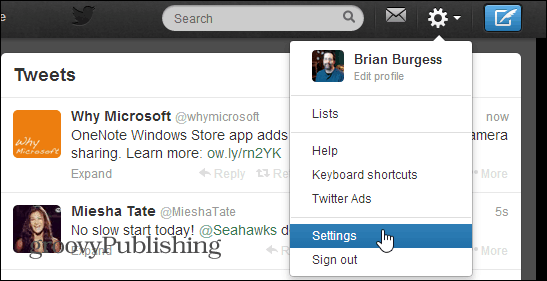
Luego seleccione Aplicaciones de la lista en el panel izquierdo.
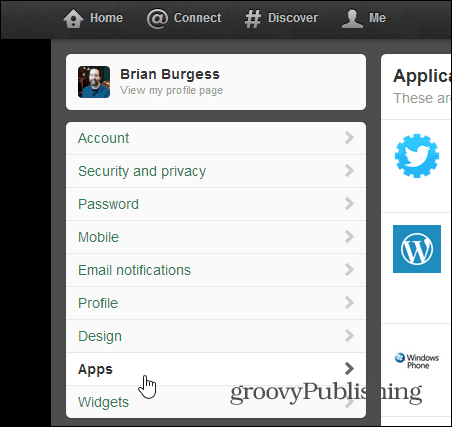
Ahora a la derecha, verá una lista de las aplicaciones que pueden acceder a su cuenta de Twitter. Si nunca ha hecho esto antes, se sorprenderá de la cantidad de aplicaciones a las que ha otorgado acceso a lo largo de los años.
Revise la lista y simplemente haga clic en el botón Revocar acceso.
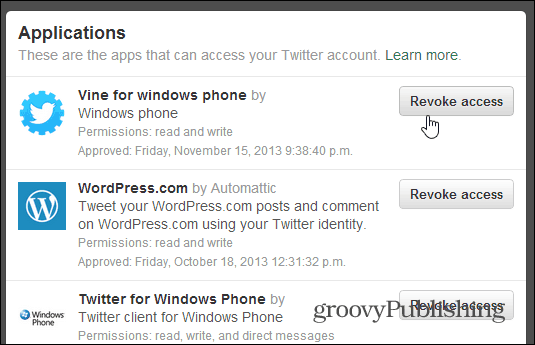
Si cambia de opinión acerca de una aplicación, puede Deshacer revocar el acceso, pero esto solo será una opción mientras estés en la pantalla de aplicaciones.
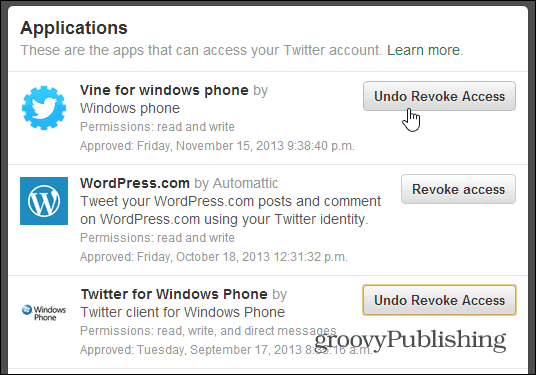
Revocar el acceso a la aplicación en Facebook
Eliminar el acceso a la aplicación en Facebook requiere algunos pasos más, pero si sabe a dónde ir, es fácil. Haz clic en el ícono de ajustes en la esquina superior derecha y selecciona Configuración de la cuenta.
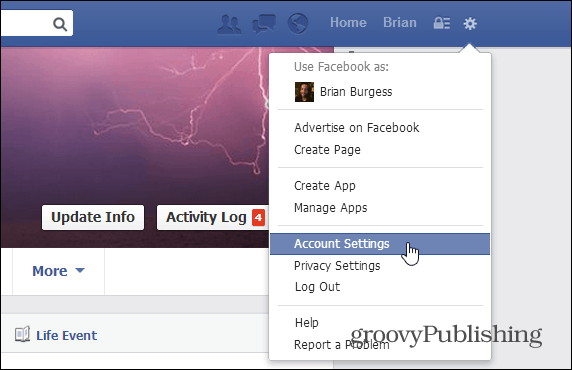
A continuación, en la página Configuración general de la cuenta, seleccione Aplicaciones en el panel izquierdo.
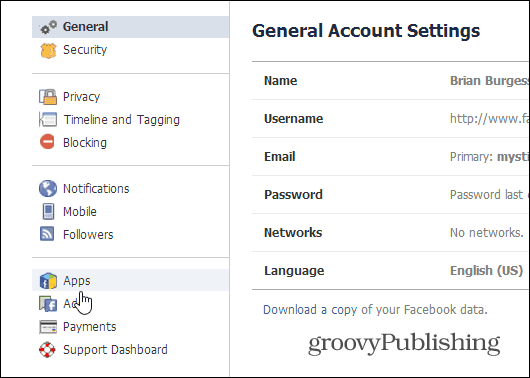
Una lista de aplicaciones a las que ha otorgado acceso a superfil a lo largo de los años. Facebook te da un poco más de control sobre estas aplicaciones. Haga clic en Editar para ver qué necesita la aplicación, su visibilidad, qué puede hacer y más. En la parte inferior, en la sección Legal, puede eliminarlo.
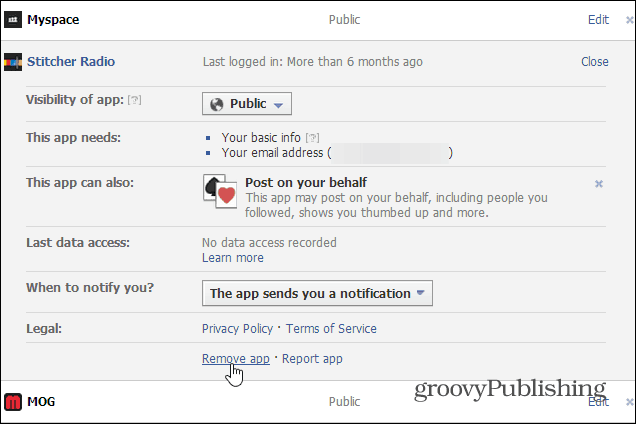
O simplemente haga clic en la "X" al lado del botón Editar.
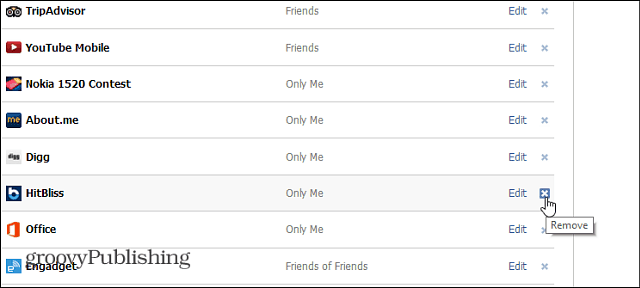
Luego verifique que desea eliminarlo, y puede eliminar toda la actividad que ha tenido en Facebook con la aplicación.
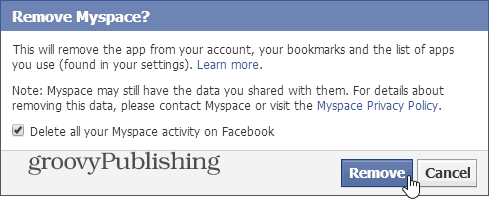
Si eres un gran usuario de Facebook, es probable que tengas muchas aplicaciones accediendo a tu perfil. Así que asegúrese de hacer clic en el enlace en la parte inferior de la página para mostrar todas las aplicaciones.
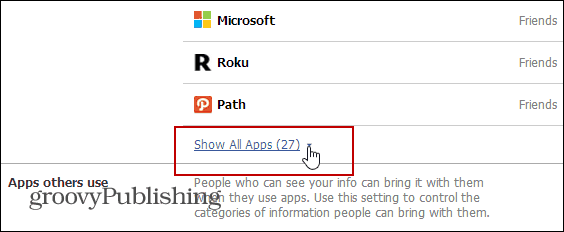



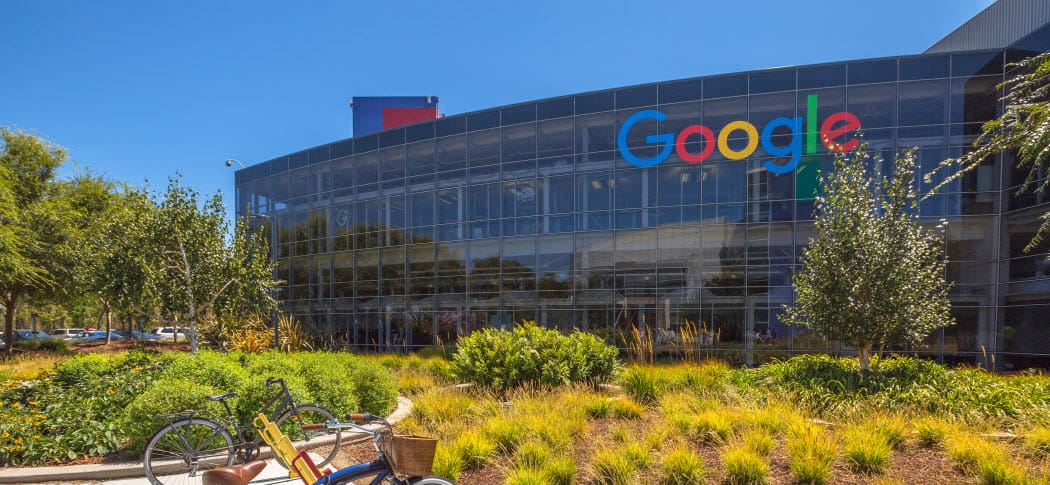






Deja un comentario